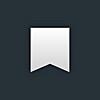リーダーのリーダーって変な表現ですね.
※価格は記事執筆時のものです. 現在の価格はApp Storeから確認ください.
レビュー時のバージョン : v3.0
Feedlyの1/8のサイズ
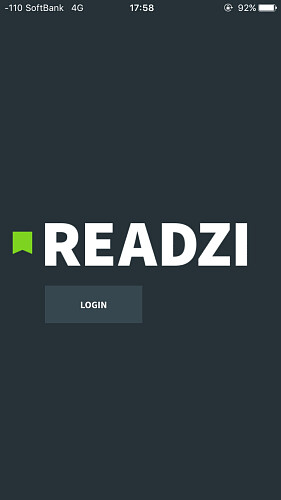
起動するとログインを求められます.
Feedlyでお使いのアカウントでログインしましょう.
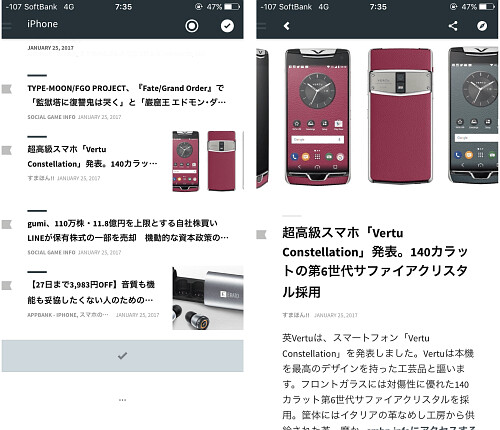
起動するとFeedlyで登録済のフィードが並びます.
各記事左にある付箋をタップすると "Save" されます.
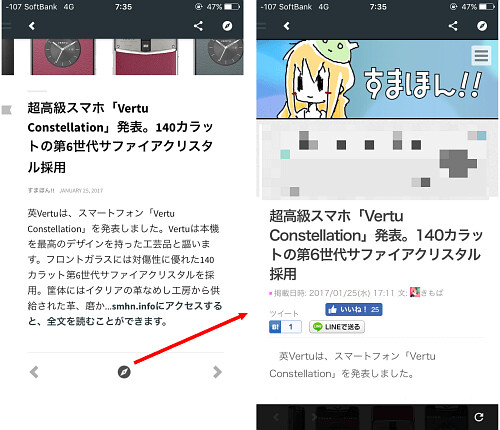
ファーストビュー下のアイコンをタップするとアプリ内ブラウザで記事全体を読めます.
Safariで開くには画面右上のコンパスアイコンをタップします.
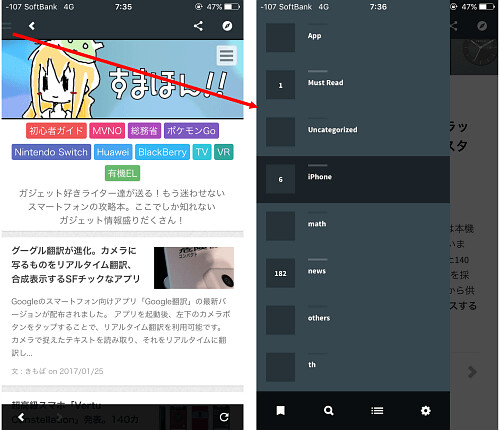
他のフィードを確認, 移動するには画面左上の二本線をタップします.
自ら作成したカテゴリが無地のアイコンとなり, それに含まれる未読記事が数字となって表示されます.
タップして各フィードを表示すると, 各々の未読記事数が左上にアイコンバッジのように表示されます.
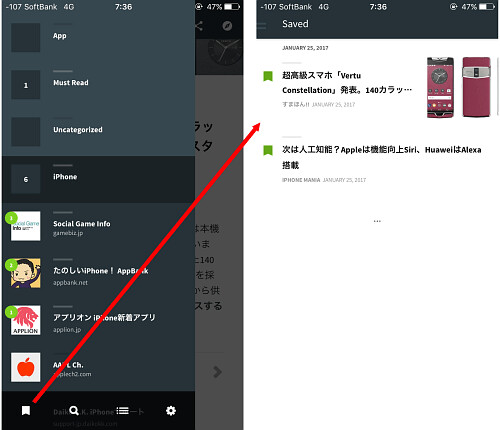
サイドメニューを開き, 下にある4つのアイコンのうち一番左の付箋アイコンをタップすると, Saveした記事が一覧となって表示されます.
その一つ右の虫眼鏡アイコンは, 新たに追加するフィードを入力したり検索できるフォームとなります.
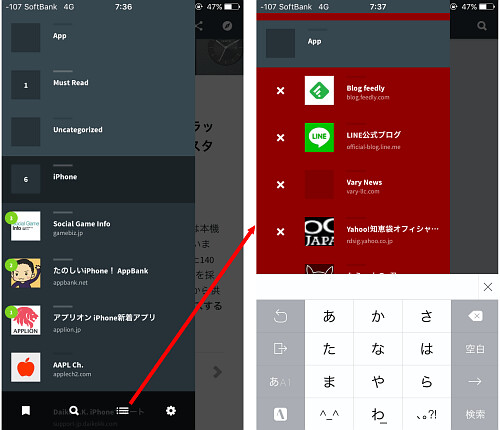
3つ目のアイコンではフィードを削除することができます.
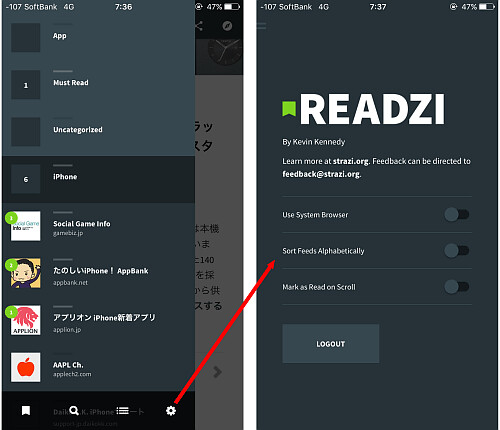
4つ目の歯車アイコンをタップすると設定画面になります.
Feedlyに比べ設定はシンプルでたった3つです.
- Use System Browser:アプリ内ブラウザを使用
- Sort Feeds Alpahbetically:フィードをアルファベット順に並び替える
- Mark as Read on Scrool:スクロールして既読にする
いづれもデフォルトはオンとなっています.
〆
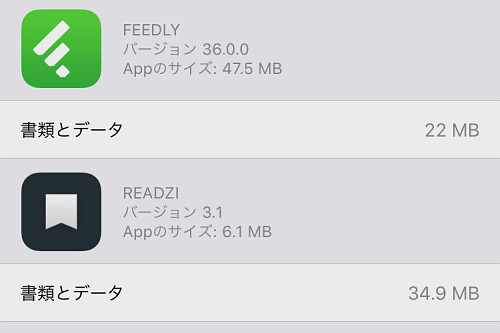
Readziを半日程使用したところでの書類とデータは上のようになりました.
アプリサイズ自体は約1/8ですが, 書類とデータとなると余り変わらないどころかちょっと大きいんですね.
URLスキームは
fb1046779632021907:
があります.
URLスキームについてはこちら
[Search]iPhone URLスキーム -The theoryの戯言iPhoneのURLスキームを検索して一覧表示できます. リクエストは内容に応じてお答えします.